Как повысить производительность ноутбука на windows 10
 17 июля, 2016
17 июля, 2016  GoodUser
GoodUser Независимо от того, какая на компьютере стоит операционная система, пользователь всегда стремится к тому, чтобы сделать ее более быстрой и производительной. Особенно это касается ноутбуков и компьютеров со слабенькими аппаратными составляющими, когда каждая вкладка, открытая программа или приложение – потенциальный источник подтормаживания системы.
Впрочем, способы добиться прироста производительности все же существуют, и речь сейчас не об апгрейде начинки. На самом деле, есть простые, а иногда и очевидные правила, которыми многие пренебрегают, тем самым, не решая проблему, а усугубляя ее. Итак, в данном материале я расскажу о том, как повысить производительность ноутбука на windows 10.
Дефрагментация жесткого диска
Вам следует знать, что если регулярно добавлять большое количество информации на жесткий диск, она будет записываться не в определенной последовательности, а фрагментами. Соответственно, для того чтобы обработать все данные, системе необходимо подключить максимум ресурсов, ведь сначала их придется собрать «в кучу». Чтобы избежать подобных ситуаций, необходимо выполнять дефрагментацию.
Хочу заметить вот что: на Виндовс 10 дефрагментация выполняется раз в неделю в установленное пользователем время. Однако в том случае если компьютеру приходится работать с большими объемами информации, можно запустить процесс дефрагментации раньше положенного срока, дабы помочь ему.
- Зажмите на клавиатуре одновременно Win+R и в поле «Выполнить» напишите «дефрагментаци» (без кавычек), запустите найденную утилиту.
- Когда откроется окно «Оптимизация дисков», нажмите на кнопку «Анализировать», а если фрагментировано более 7%, то «Оптимизировать». Проделайте эти манипуляции с каждым диском.
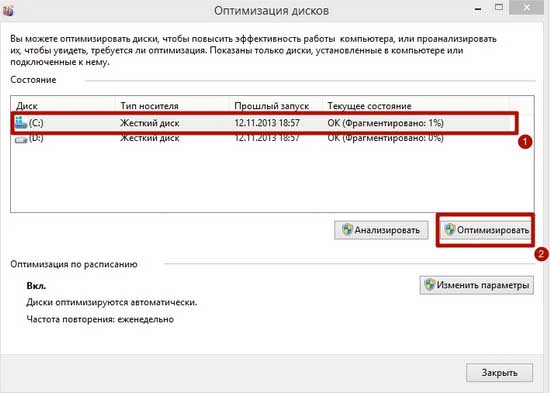
Другие способы
Также предлагаю вашему вниманию другие способы прироста производительности, а именно:
- Отключение автозагрузки. Честно сказать, не самая удачная функция, которая серьезно грузит систему. Лучше вообще отказаться от автозагрузки, для этого следует перейти в «Диспетчер задач» – «Автозагрузки». Кликайте по каждой программе и выбирайте «Отключить». Кстати, отключение возможно выполнить и в CCleaner: Сервис – Автозагрузка.
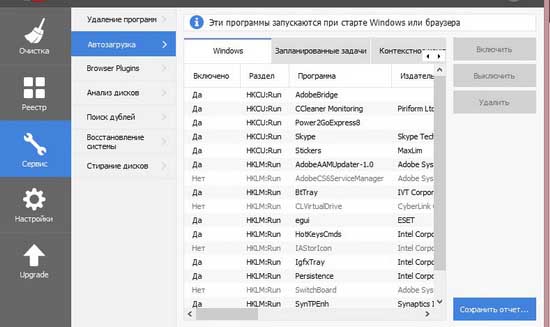
- Отключение подсказок Windows. Как вы успели заметить, Windows 10 щедрая на подсказки и советы, так вот, эту функцию можно отключить. Чтобы это сделать, откройте пусковое меню, затем «Параметры» – «Система», после чего поставьте ползунок рядом с «Отображать советы по работе с Windows» в неактивное положение.
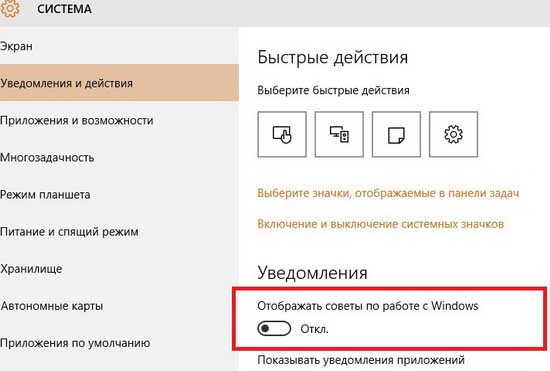
Согласитесь, правила несложные! Просто не забывайте прибегать к ним регулярно или хотя бы как можно чаще, и ваш компьютер порадует вас своей производительностью.

 Опубликовано в
Опубликовано в  Метки:
Метки: 
 (Пока оценок нет)
(Пока оценок нет)